Mozilla Firefox 64 con soporte de notificaciones de Windows 10
Como recordarás, el navegador Google Chrome Recientemente obtuve soporte para notificaciones nativas de Windows 10 junto con la integración del Centro de actividades. Finalmente, la misma característica ha llegado a Firefox. Su versión 64 ahora admite notificaciones del Centro de actividades en Windows 10.
Anuncio publicitario
Con esta nueva función, Firefox ahora puede mostrar notificaciones de sitios web como brindis de notificaciones nativas. Aparecerán en Action Center, que es donde puedes ajustar sus opciones.
La función del Centro de actividades en Windows 10 puede resultar familiar para los usuarios de Windows Phone. Almacena notificaciones sobre todos los eventos importantes como actualizaciones, mantenimiento y advertencias de seguridad en un solo lugar.
Para Firefox, puede establecer el número de notificaciones visibles, cambiar su prioridad, cambiar las opciones de Asistencia de enfoque y más. Todo se puede hacer con la aplicación de configuración incorporada de Windows 10.
El usuario puede deshabilitar las notificaciones o cambiar sus opciones, de la siguiente manera.
- Abre el Aplicación de configuración.

- Vaya a Sistema -> Notificaciones y acciones.
- A la derecha, habilite la opción Firefox en Recibe notificaciones de estas aplicaciones.
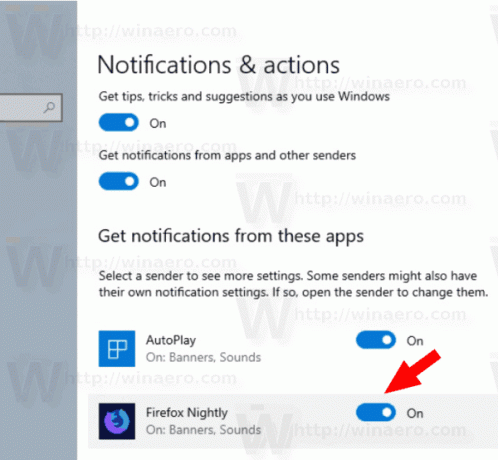
- En la página siguiente, puede cambiar las siguientes opciones:
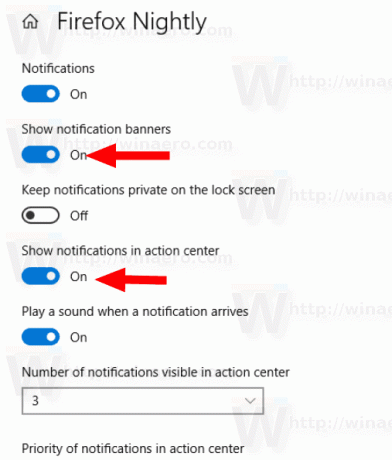
Las opciones incluyen "Mostrar banners de notificación". Si desactiva esta opción, ocultará las notificaciones del escritorio pero mantendrá las notificaciones en el Centro de actividades. También puede deshabilitar o habilitar la opción "Mostrar notificaciones en el centro de actividades" para deshacerse de las notificaciones de Firefox en el centro de actividades. Finalmente, puede cambiar la cantidad de notificaciones visibles en el centro de acción y cambiar su prioridad. Si el modo "no molestar" está habilitado o Focus Assist está configurado para ocultar notificaciones, el navegador respetará estas opciones.
Esta no es la primera vez que Firefox se integra estrechamente con el sistema operativo. Hace algún tiempo, Mozilla tenía una versión especial "Metro" del navegador para Windows 8. El proyecto se descontinúa a partir de este escrito.
Puedes conseguir Firefox Nightly aquí.
Consejo: vea cómo Ejecute diferentes versiones de Firefox simultáneamente. Si bien es posible instalar diferentes versiones de Firefox en un sistema operativo, todos intentan usar el perfil de navegador predeterminado, por lo que no pueden ejecutarse simultáneamente. Por lo tanto, es una buena idea aplicar una solución alternativa mencionada en el artículo.

